Wordのドキュメントからすべてのマクロをすばやく削除する
Kutools for Word
定期的にマクロを記録したり、ドキュメントでマクロを使用したり、コードを含むファイルを受け取ったりする場合があります。 マクロは、作業をより簡単かつ迅速に行うのに役立ちます。 ただし、マクロエラー、警告ウイルス、およびドキュメントの速度低下が非常に煩わしいため、それらを削除したい場合があります。 Kutools for Wordさん すべてのマクロを削除する ユーティリティは、ドキュメント全体からすべてのマクロを一度に簡単に削除できます。
WordのマクロとVBAコードの知識がほとんどない場合でも、現在のドキュメントのすべてのマクロをすぐに削除できます。 すべてのマクロを削除する.
Wordに推奨される生産性ツール
Kutools for Word: AIの統合 🤖、100 を超える高度な機能により、ドキュメントの処理時間が 50% 節約されます。無料ダウンロード
Office Tab: Word (およびその他の Office ツール) にブラウザーのようなタブが導入され、複数ドキュメントのナビゲーションが簡素化されます。無料ダウンロード
 クリック クツール > 削除します > すべてのマクロを削除する。 スクリーンショットを参照してください:
クリック クツール > 削除します > すべてのマクロを削除する。 スクリーンショットを参照してください:

ノート:
1.このユーティリティでは、ユーザーが「VBAプロジェクトモデルへの信頼できるアクセス"で トラストセンター (英語のみ).
2.このユーティリティは、ドキュメントで使用されているすべてのマクロのみを削除しますが、Wordテンプレートにあるすべてのマクロを削除することはできません。
 Word文書からすべてのマクロをすばやく削除する
Word文書からすべてのマクロをすばやく削除する
以下のスクリーンショットに示すように、複数のマクロを含むドキュメントがあるとします。 あなたはクリックすることができます マクロ 下のボタン 詳しく見る タブまたは Developer タブをクリックして、ドキュメントのすべてのマクロを表示します。 以下のスクリーンショットに示すように、XNUMXつのマクロがあります。 KillTheHyperlinksInAllOpenDocuments, すべての画像のサイズを変更, ページに分割.
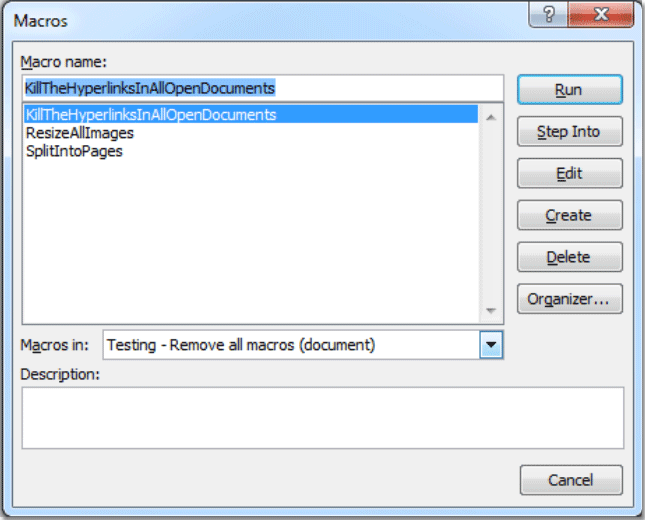
1.マクロを削除するドキュメントにカーソルを置き、クリックしてユーティリティを適用します クツール > 削除します> すべてのマクロを削除する.
2.現在のドキュメントからすべてのマクロを削除します。 スクリーンショットを参照してください:

3.次に、に戻ります。 マクロ 下のダイアログボックス 詳しく見る タブまたは Developer もう一度タブを押すと、XNUMXつのマクロすべてが現在のドキュメントから削除されていることがわかります。 スクリーンショットを参照してください:

 関連機能
関連機能
- Wordのドキュメントからすべての文末脚注をすばやく削除または削除します
- Wordのドキュメントからすべての脚注をすばやく削除する
- Wordのドキュメントからすべての写真をすばやく削除する
- Wordのドキュメントからすべての非表示のデータまたはテキストをすばやく削除します
最高のオフィス生産性向上ツール
Kutools for Word - Over で単語体験を向上させましょう 100 注目すべき機能!
🤖 Kutools AI アシスタント: AI であなたの文章を変革します - コンテンツを生成する / ポーランド語のテキスト 明確にするために / 文書を要約する / 情報のお問い合わせ 文書に基づいて、すべて Word 内で
📘 ドキュメントマスタリー: 分割ページ / ドキュメントをマージする / 選択内容をさまざまな形式でエクスポート (PDF/TXT/DOC/HTML...) / PDFへの一括変換 / ページを画像としてエクスポート / 複数のファイルを一度に印刷する...
✏ コンテンツ編集: バッチ検索と置換 複数のファイルにわたる / すべての画像のサイズを変更する / テーブルの行と列を転置する / 表をテキストに変換...
🧹 楽にお掃除:振り払って 余分なスペース / セクションブレーク / すべてのヘッダー / テキストボックス / ハイパーリンク / その他の取り外しツールについては、当社の Web サイトをご覧ください。 グループを削除...
➕ クリエイティブインサート:挿入 千の区切り文字 / チェックボックス / ラジオボタン / QRコード / バーコード / 斜線テーブル / 方程式のキャプション / 画像キャプション / テーブルキャプション / 複数の写真 / 詳細については、 グループを挿入...
🔍 正確な選択: ピンポイント 特定のページ / テーブル / シェイプ / 見出し段落 / ナビゲーションを強化する 他には? 機能の選択...
⭐ スターの強化: あらゆる場所に素早く移動 / 繰り返しのテキストを自動挿入 / ドキュメントウィンドウをシームレスに切り替える / 11 変換ツール...
